使用蓝牙设置,可以让我们传输文件更加方便快捷.不过很多网友刚使用win10,不清楚windows10如何打开蓝牙.今天小编就给大家介绍下windows10打开蓝牙的方法.
现在很多电脑都有带蓝牙设置 , 不过很多小伙伴是刚开始使用win10系统 , 对于windows10的操作都比较陌生 , 不清楚win10如何打开蓝牙 。 今天小编就给大家分享下windows10打开蓝牙的方法 。
具体步骤如下:
1、在win10电脑桌面左下角找到菜单选项 , 点击并打开设置 。

文章插图
2、接着就会弹出一个会话框 , 即进入到win10 设置页面 , 找到“设备”选项 , 并点击 。
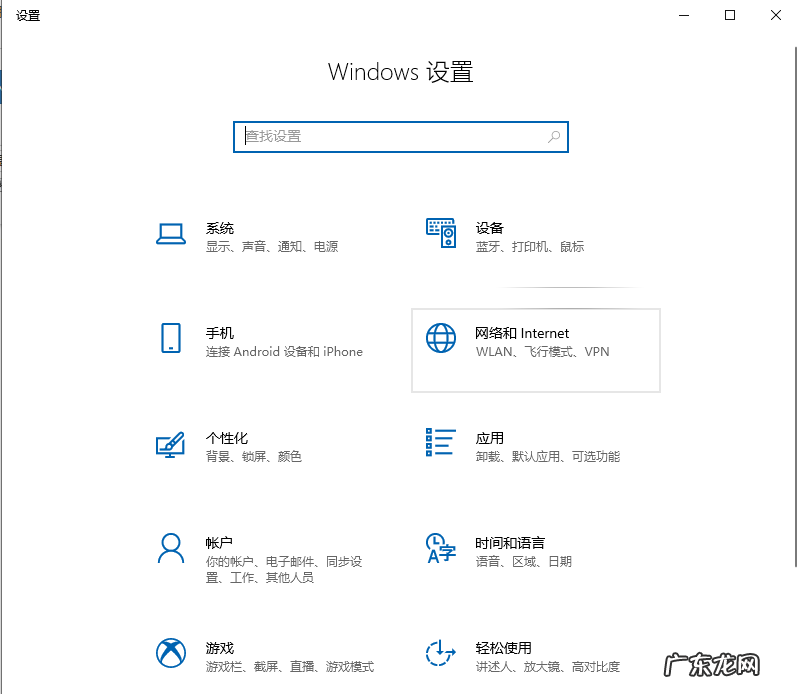
文章插图
3、然后在左边菜单栏找到“蓝牙和其他设备”的选项 , 点击进入 。
【win10蓝牙开关不见了 windows10如何打开蓝牙】
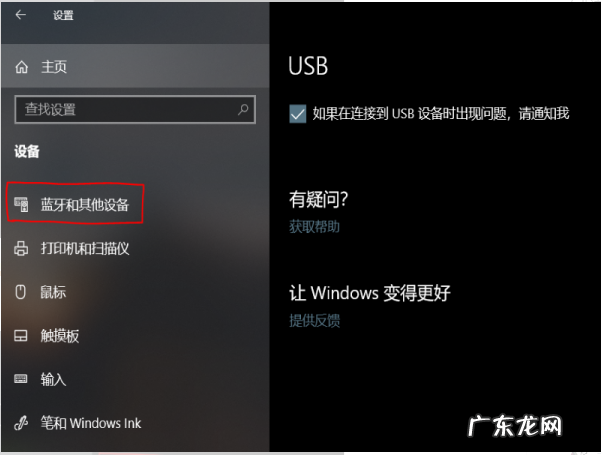
文章插图
4、进入之后在会话框右边部分就出现“蓝牙”的选项 , 并且下方有一个开关模样的按钮 , 点击该按钮即打开了win10 的蓝牙设置 。
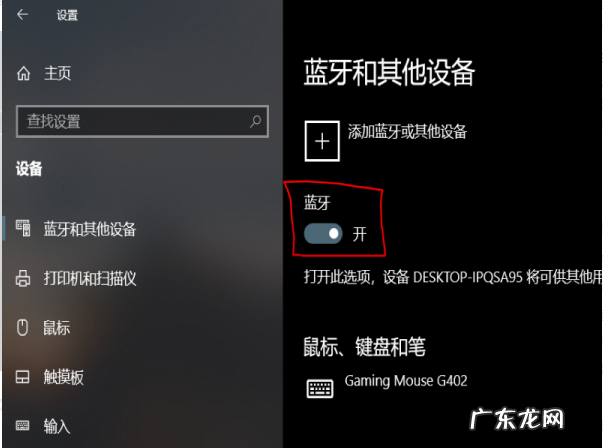
文章插图
注意 , 如果没有蓝牙设置的话 , 那就需要去安装蓝牙驱动 。
以上便是windows10如何打开蓝牙的方法 , 希望能帮到各位 。
- win10高级选项没有uefi win10用uefi启动更慢的原因及解决方法
- netframework能卸载吗 win10如何卸载windows media player
- 下载电脑系统一键装机 笔记本如果使用口袋一键装机安装 Win10 教程
- 鼠标一阵一阵的卡顿 如何解决win10电脑鼠标间歇性卡顿
- win10限速怎么取消 win10限速修改方法小技巧
- 电脑屏幕黑屏但主机正常 win10屏幕黑屏就剩鼠标如何返回到桌面
- NVIDIA怎么更新显卡驱动 分享win10重装nvidia显卡驱动方法
- 电脑开机密码怎么解除 win10怎么取消开机密码
- win10电脑耳机有杂音滋滋滋 win10耳机有杂音滋滋声怎么调
- 戴尔找不到u盘启动项 win10系统重装找不到u盘设置选项图文教程
特别声明:本站内容均来自网友提供或互联网,仅供参考,请勿用于商业和其他非法用途。如果侵犯了您的权益请与我们联系,我们将在24小时内删除。
